Scalanie skryptu
W celu otwarcia tej strony należy użyć opcji .
Opis strony
W polu Oryginalny skrypt należy wybrać skrypt docelowy operacji łączenia kroków.
W polu Scalanie ze skryptem należy wybrać skrypt wzorcowy, z którego mają być kopiowane kroki.
W lewej części strony są wyświetlane istniejące kroki oryginalnego skryptu. W prawej części strony są wyświetlane istniejące kroki skryptu z pola Scalanie ze skryptem.
Przycisk Kopiuj wszystko umożliwia skopiowanie wszystkich kroków ze skryptu wybranego w polu Scalanie ze skryptem do skryptu oryginalnego. Użycie przycisku Kopiuj wszystko spowoduje dodanie tych kroków na końcu oryginalnego skryptu.
Każdorazowy zapis zmian powoduje, że system przenumeruje skrypt oryginalny przy użyciu opcji Rozpoczęcie od liczby porządkowej i Przyrost o.
Pole Typ scalenia zawiera wartość Pierwotne w przypadku kroków zapisanych już w oryginalnym skrypcie albo Scalenie w przypadku kroków, które zostały scalone, ale jeszcze nie zapisane. Wyświetlane są wartości Liczba porządkowa, Typ kroku i Opis każdego kroku.
W niniejszej sekcji opisano sposoby wykonywania najczęstszych zadań obsługi.
Zmiana liczb porządkowych kroków
Jeśli konieczna jest zmiana liczb porządkowych kroków:
- Należy za pomocą strzałek w górę i w dół w siatce Oryginalny skrypt zmienić kolejność kroków.
- Należy wprowadzić odpowiednie zmiany w polach Rozpoczęcie od liczby porządkowej lub Przyrost o.
- Należy nacisnąć przycisk "Zapisz".
Kroki otrzymają nowe liczby porządkowe, zgodne z kolejnością w siatce.
Usuwanie kroku ze skryptu
Aby usunąć rekord połączony z oryginalnym skryptem, należy nacisnąć przycisk kasowania po lewej stronie rekordu.
Na przykład, aby usunąć krok Resetowanie istniejącego pakietu XML, należy kliknąć ikonę  .
.
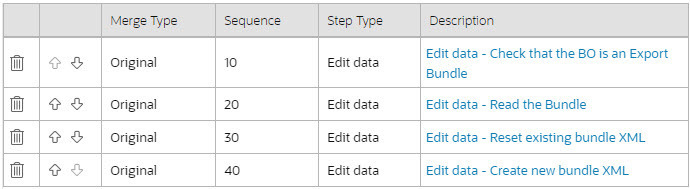
Po usunięciu siatka będzie miała następującą postać:
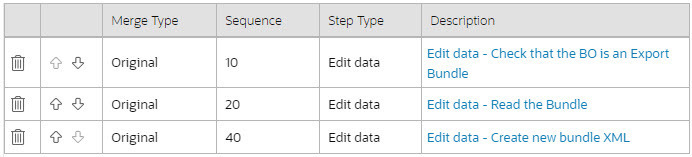
Dodawanie kroku do skryptu
Dowolny rekord ze skryptu "Scalanie ze skryptem" można przenieść do oryginalnego skryptu, wybierając strzałkę w lewo obok żądanego kroku. Po przeniesieniu rekord znika z informacji "Scalanie ze skryptem" i pojawia się w informacjach dotyczących oryginalnego skryptu ze słowem Scalanie w kolumnie "Typ scalania".
Na przykład, aby skopiować krok Przechodzenie do strony, należy kliknąć strzałkę w lewo.
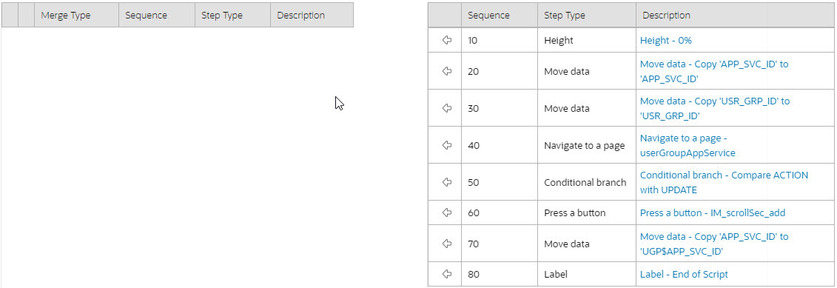
Krok zostanie przeniesiony do lewej części strony.
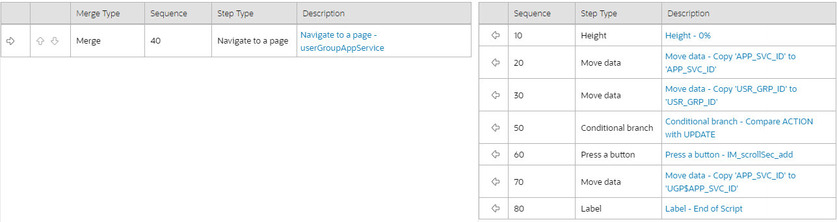
Usuwanie niezatwierdzonego kroku ze skryptu

